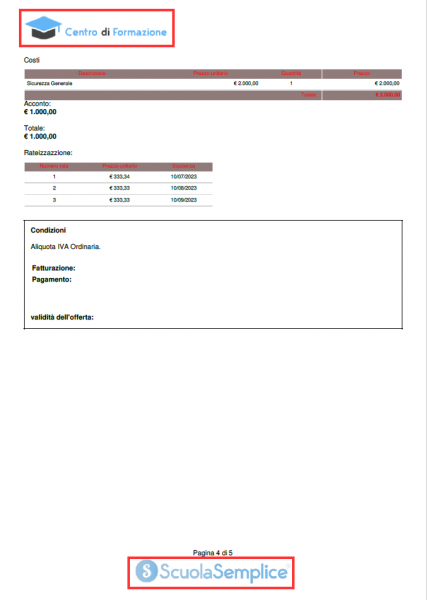Einstellung des Schullogos im Layout des Angebots im Bereich Crm & Marketing
In dieser Anleitung wird gezeigt, wie Sie das Logo und die Fußzeile im Angebotslayout in CRM&Marketing einstellen.
Dazu müssen Sie den Bereich CRM&Marketing→ Angebote aufrufen:
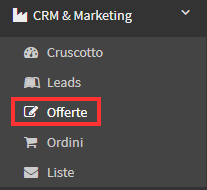
Hier müssen Sie die Konfiguration über die entsprechende Schaltfläche eingeben:

Scrollen Sie hier bis zum Ende der Seite und setzen Sie das Häkchen bei"Für dieses Angebot andere Logos als die in der Disc-Firma definierten verwenden":

Wenn dieses Häkchen nicht gesetzt ist, verwendet das System bei der Bearbeitung der Firma im System die unter Steuerverwaltung→ Steuereinstellungen eingegebenen Logos:
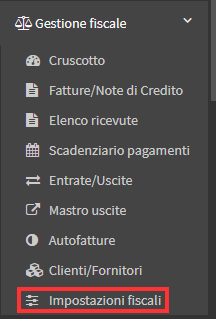
Sobald das Häkchen gesetzt ist, werden die Felder angezeigt, in die Bilder eingefügt werden können. Sie können auch angeben, dass sowohl das Kopfzeilenlogo als auch die Fußzeile nicht im Angebot verwendet werden sollen, indem Sie ein Häkchen in die entsprechenden Felder setzen:
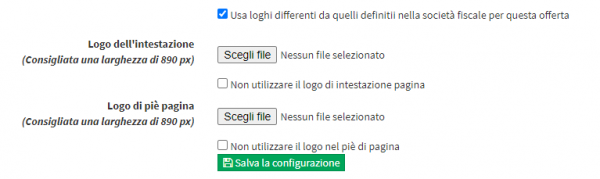
Sobald die Dateien mit den Logos hochgeladen wurden, können Sie die Änderungen über die Schaltfläche"Konfiguration speichern" speichern
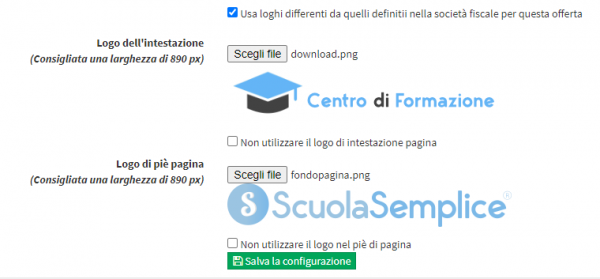
Gehen Sie dann zur Liste der Angebote und laden Sie eines davon über Menü→ Angebot herunterladen herunter:
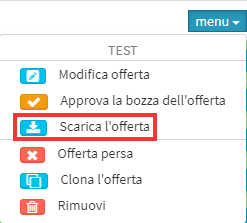
Die beiden Logos werden jeweils am Anfang und am Ende jeder Seite des Angebots platziert: